พอร์ต USB ของ Mac หยุดทำงานหรือไม่? เป็นไปได้ยากที่จะแก้ไข
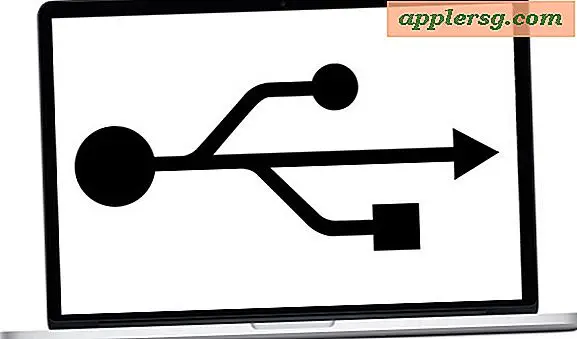
ในขณะที่เครื่องแมคอินทอชมักทำงานได้อย่างไม่มีที่ติ หนึ่งในกรณีที่ผิดปกติเช่นนี้คือเมื่อพอร์ต USB บน Mac หยุดทำงานโดยทันทีดูเหมือนจะเป็นสีฟ้า ในขณะที่อาจมีเหตุผลหลายประการ (หรือไม่มีเหตุผล) สำหรับพอร์ต USB ที่หยุดทำงานโดยไม่มีเหตุใด ๆ ข่าวดีก็คือโดยปกติแล้วจะเป็นการแก้ไขที่ง่ายมาก
ก่อนอื่นโปรดจำไว้ว่าบางครั้งอุปกรณ์ USB อาจล้มเหลวซึ่งอาจไม่มีส่วนเกี่ยวข้องกับเครื่อง Mac โดยเฉพาะอย่างยิ่งกับอุปกรณ์และสาย USB ที่มีคุณภาพต่ำ วิธีที่ง่ายที่สุดในการตรวจสอบว่าอุปกรณ์ USB มีปัญหากับพอร์ต USB Mac หรือไม่และพยายามใช้อุปกรณ์ USB อย่างน้อยสองชนิดและเปลี่ยนพอร์ต หากอุปกรณ์ USB หลายตัวไม่ทำงานในพอร์ตเฉพาะหรือพอร์ตทั้งหมดดูเหมือนจะไม่ค่อยมีปัญหาเรื่องอุปกรณ์และมีแนวโน้มที่จะเกี่ยวข้องกับ Mac มากขึ้น และใช่นี่สามารถใช้กับ Macs ใดก็ได้และไม่ว่าจะเป็น MacBook Pro, MacBook Air, MacBook, iMac, Mac Mini หรือ Mac Pro
โซลูชันเพื่อไม่ก่อให้เกิดความล้มเหลวแบบสุ่มบนเครื่อง Mac: การรีเซ็ต SMC
ดังนั้นคุณมั่นใจว่าพอร์ต USB เป็นปัญหาและไม่ใช่ตัวอุปกรณ์เอง สิ่งแรกที่คุณควรทำคือตั้งค่า Mac SMC ซึ่งเป็นขั้นตอนง่ายๆซึ่งแตกต่างกันเล็กน้อยขึ้นอยู่กับฮาร์ดแวร์ของ Mac
คุณสามารถเรียนรู้วิธีการตั้งค่า SMC ใหม่บนเครื่องแมคอินทอสทั้งหมดที่นี่ในบทแนะนำโดยละเอียดของเรา สำหรับผู้ที่มี MacBook, MacBook Pro และ MacBook Air ทั้งหมดที่คุณต้องทำคือ:
- ปิดเครื่อง Mac และเชื่อมต่อสายไฟ
- กด Shift + Control + Option + Power ค้างไว้สักครู่เมื่อไฟบนอะแดปเตอร์ไฟกระพริบหรือเปลี่ยนสีที่คุณจะรู้ว่าการรีเซ็ต SMC เสร็จสมบูรณ์
- ปล่อยปุ่มทั้งหมดในเวลาเดียวกัน
- บูตเครื่อง MacBook Pro / Air โดยกดปุ่มเพาเวอร์ตามปกติ
พอร์ต USB บน MacBook ควรใช้งานได้ดีซึ่งคุณสามารถยืนยันได้โดยการเชื่อมต่ออุปกรณ์ USB ตามปกติและตรวจสอบเพื่อให้แน่ใจว่าได้ทำงาน - ถ้ายังไม่ทำงานให้ลองใช้พอร์ต USB อื่นและลองใช้อุปกรณ์ USB อื่น
การแก้ไขปัญหาอื่นสำหรับ USB Not Working: การรีเซ็ต NVRAM
บางครั้งการรีเซ็ต NVRAM / PRAM บน Mac สามารถช่วยแก้ปัญหาความผิดพลาดของพอร์ต USB ได้เช่นกันเนื่องจาก NVRAM เก็บข้อมูลต่างๆเกี่ยวกับแป้นพิมพ์เมาส์แทร็กแพดและส่วนประกอบ USB อื่น ๆ นี่คือวิธีที่คุณสามารถทำการรีเซ็ต NVRAM บนเครื่อง Mac เพื่อดูว่าสามารถแก้ปัญหาความล้มเหลวของ USB ได้หรือไม่:
- รีสตาร์ทเครื่อง Mac และกด Command + OPTION / ALT + P + R ค้างไว้พร้อมกัน - กดปุ่มค้างไว้จนกว่าคุณจะได้ยินเสียงและดูหน้าจอแฟลชอาจใช้เวลาสักครู่
- Mac ควรทำเสียงกระดิ่งอีกครั้งจากนั้นให้มันบูตได้ตามปกติ
เมื่อ Mac บูตขึ้นมาใหม่ USB ควรจะทำงานตามปกติ
ถ้าหลังจากตั้งค่า SMC และหลังจากตั้งค่าใหม่ NVRAM พอร์ต USB ไม่มีพอร์ตใดทำงานได้และไม่มีอุปกรณ์ USB ทำงานอยู่มีอะไรบางอย่างเกิดขึ้นกับ Mac
ข้อควรพิจารณาอื่น ๆ สำหรับ USB ไม่ทำงานบนเครื่อง Mac
- หากพอร์ต USB เครื่องเดียวล้มเหลว แต่พอร์ต USB อื่น ๆ ยังคงทำงานกับ Mac ต่อไป แม้จะตั้งค่าใหม่ SMC อาจมีปัญหากับพอร์ต USB ฮาร์ดแวร์เฉพาะนั่นคือคุณสามารถหลีกเลี่ยงการใช้พอร์ต USB นั้นและใช้ USB แทนได้ ฮับสำหรับพอร์ตการทำงานอื่น ๆ หรือคุณสามารถให้ Apple รันการทดสอบการวินิจฉัยฮาร์ดแวร์บนเครื่องเพื่อตรวจสอบว่ามีฮาร์ดแวร์ล้มเหลวหรือไม่
- ถ้าของเหลวกระเซ็นลงบน Mac หรือ MacBook ได้สัมผัสน้ำคุณจะต้องดำเนินการทันทีเพื่อปิดเครื่องและทำให้ Mac มีความแห้งแล้งเพื่อป้องกันความเสียหายถาวร - การสัมผัสกับของเหลวสามารถทำลาย Mac ได้อย่างรวดเร็วหรือทำให้ฮาร์ดแวร์บางอย่างเสียหาย เช่น USB
- หากอุปกรณ์ USB บางเครื่องทำงานบน Mac แต่อุปกรณ์ USB อื่นไม่ทำงาน ให้พิจารณาว่าอุปกรณ์อาจไม่สามารถทำงานร่วมกับ Mac นั้นได้อุปกรณ์ USB อาจไม่ทำงานหรือไม่ทำงานหรือในบางกรณีอาจจำเป็นต้องใช้อุปกรณ์ USB ไดรเวอร์ฮาร์ดแวร์เฉพาะจากผู้ผลิตเพื่อให้สามารถใช้งานได้ (โดยปกติจะเป็นกรณีที่มีอุปกรณ์การใช้งานพิเศษเครื่องสแกนระดับไฮเอนด์เป็นต้น)
- หากมีการอัพเดตซอฟต์แวร์เฟิร์มแวร์และ OS X ให้ติดตั้ง ลงในเครื่อง Mac คุณสามารถตรวจสอบได้โดยไปที่เมนู Apple> App Store> Updates - ตรวจสอบว่าได้ทำการสำรองข้อมูล Mac ก่อนติดตั้งซอฟต์แวร์ระบบใด ๆ
ทำไม USB อาจหยุดทำงานชั่วคราวไม่ชัดเจนเสมอไป แต่ถ้าสิ่งอื่น ๆ ทั้งหมดเป็นไปอย่างดีและความล้มเหลวของ USB เกิดขึ้นจากสีฟ้าการตั้งค่า SMC ของฮาร์ดแวร์เป็นวิธีแก้ปัญหาเกือบตลอดเวลา สถานการณ์ที่เกิดขึ้นกับฉันเมื่อเร็ว ๆ นี้เมื่อฉันเดินทางไปกับ MacBook Pro ซึ่งมีฟังก์ชั่นฮาร์ดแวร์ที่ลึกลับมากมายบนเครื่อง Mac ล้มเหลวพร้อมกันโดยมีพอร์ต USB ทั้งหมดหยุดทำงานกับอุปกรณ์ USB ข้อผิดพลาด Bluetooth ไม่พร้อมใช้งานปรากฏขึ้น up เช่นเครื่องยนต์เจ็ทที่ไม่มีสาเหตุที่ชัดเจน - อาการคลาสสิกของสิ่งที่หายไปยุ่งกับ Controller การจัดการระบบทั้งหมดได้อย่างง่ายดายโดยการแก้ไขกระบวนการตั้งค่าดังกล่าวข้างต้นและที่นี่ แน่นอนว่าฉันเป็นผู้ใช้ Mac ที่มีประสบการณ์ดังนั้นฉันจึงรู้เรื่องนี้ แต่เนื่องจากผู้ใช้ Mac จำนวนมากออกมีความคุ้นเคยน้อยกว่าการแก้ปัญหาประเภทนี้มักคุ้มค่ากับการแบ่งปัน
ดังนั้นหากคุณเคยประสบปัญหาความล้มเหลวของ USB ทั้งหมดใน Mac โดยไม่มีเหตุผลชัดเจนให้ลองตั้งค่า SMC ใหม่ซึ่งอาจเป็นประโยชน์กับคุณเช่นกัน












![ข้อมูลส่วนตัวของ Mac vs PC Users [Infographic]](http://applersg.com/img/fun/695/profile-mac-vs-pc-users.gif)